Win10右下角网络图标不见了网络设置灰色怎么办
1、按键盘的【WIN+R】键,调出【运行】,如图。
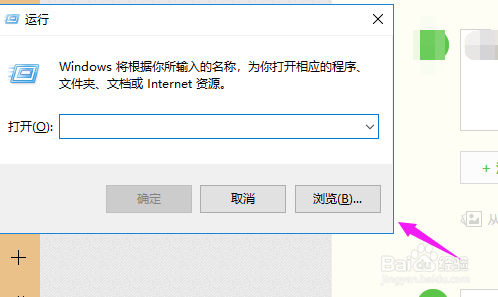
2、接着我们在运行中输入【gpedit.msc】,点【确定】,如图。

3、点【确定】之后,按下【用户配置】下的【管理模块】,如图。

4、接着双击下【“开始”菜单和任务栏】,如图。
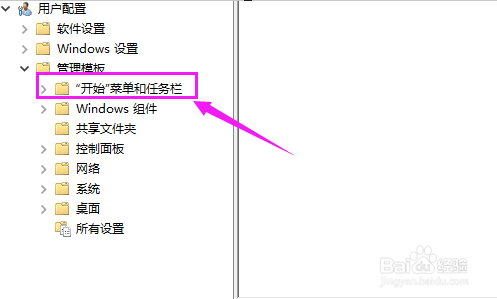
5、接着我们双击打开【删除网络图标】,如图。

6、我们看到它设置的就是【未配置】,如图。

7、我们就要设置为【已禁用】,接着右下方点【确定】就可以重新看到网络图标,如图。


8、总结
1、按【WIN+R】键,调出【运行】。
2、输入【gpedit.msc】,点【确定】。
3、按下【管理模块】。
4、双击下【“开始”菜单和任务栏】。
5、双击打开【删除网络图标】。
6、关闭【未配置】。
7、设置为【已禁用】,解决问题。

声明:本网站引用、摘录或转载内容仅供网站访问者交流或参考,不代表本站立场,如存在版权或非法内容,请联系站长删除,联系邮箱:site.kefu@qq.com。
阅读量:132
阅读量:125
阅读量:53
阅读量:107
阅读量:176